visio平面图怎么画 Visio平面布局图绘制教程
更新时间:2023-12-21 11:01:46作者:xtang
Visio平面图是一种常用的绘图工具,可以帮助我们更加清晰地展示和传达各种平面布局的信息,但是对于初学者来说,可能对于如何使用Visio来绘制平面布局图感到困惑。在本教程中,我们将为大家详细介绍Visio平面图的绘制方法,包括如何选择合适的模板、添加和编辑形状、调整布局和连接线等。通过学习这些基本操作,相信大家能够轻松地绘制出清晰、美观的平面布局图,并为各种场景下的布局设计提供有效的工具支持。
方法如下:
1.首先,打开visio。在新建中找到模板类别栏,选中其中的地图和平面布置图,点击打开后选择“办公室布局”项(这里根据自己选择来确认,如果是要绘制家居规划,则选择家居规划,小编这里只是为大家介绍平面图绘制的具体位置栏),打开后如图所示。
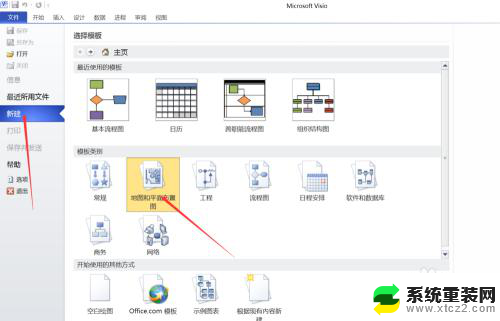
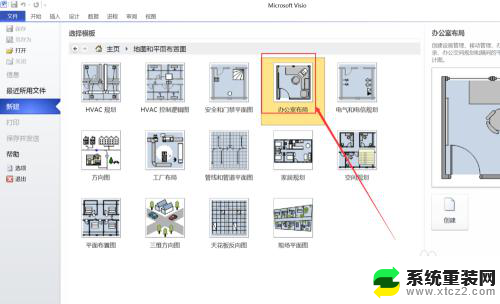
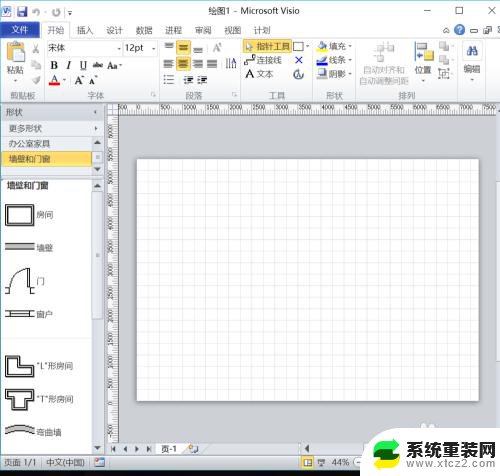
2.1.在左边的工作区域我们可以看到有墙壁和门窗栏,其中有绘制需要的各种图形。直接拖动左边的图形至空白处即可,拖动出来的图形四周有蓝色圈点,可调整图形的大小,旋转等。
2.完成外围框架后选择家具图形栏,该栏中有各种已编辑好的办公室家具图形,同样的方法拖动至空白页面出即可。
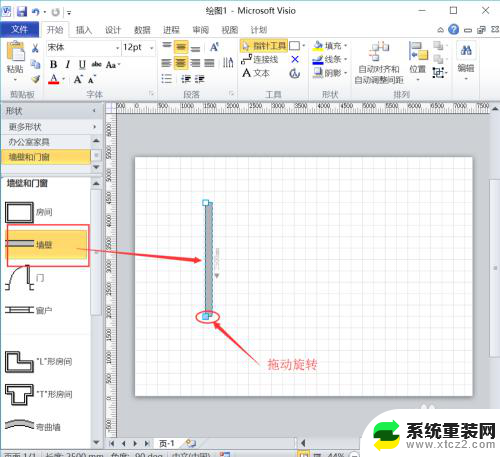
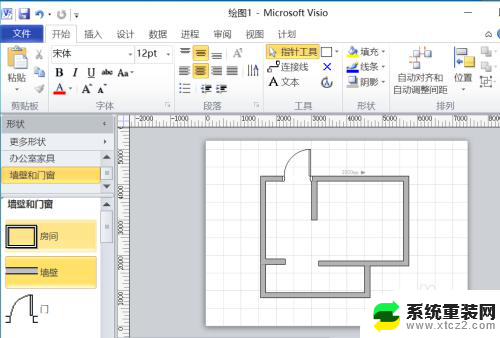
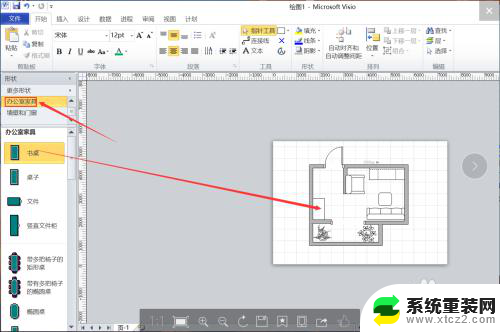
3.为了使绘制的办公室平面布局图更加美观,我们也可以在办公室附属设施中添加一些植物台灯等办公室用品。同样的方法拖动至空白处即可。
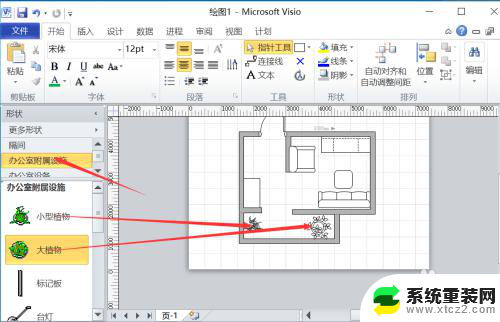
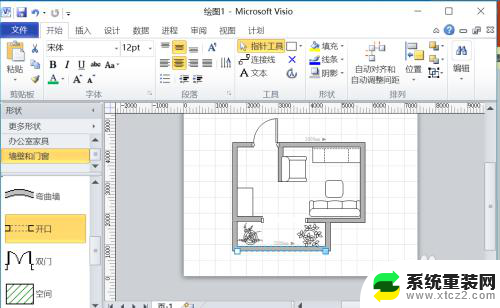
以上就是如何绘制visio平面图的全部内容,如果有任何疑问,用户可以按照小编的方法进行操作,希望这篇文章能够帮到大家。
visio平面图怎么画 Visio平面布局图绘制教程相关教程
- wps这种斜面的图怎么画啊 wps斜面图的绘制方法
- wps绘制流程图 wps绘制流程图教程
- 平板怎么设置打字键盘 平板电脑键盘设置教程
- 平板电脑可以截屏吗 平板电脑截图后怎么分享
- wps如何绘制房屋图 wps如何使用绘制房屋图
- 平板电脑能截屏吗 平板电脑怎么截图
- wps这个图形怎么制作 wps图形制作教程
- 平板电脑录屏快捷键 华为平板录屏教程
- pr里面怎么裁剪视频尺寸 PR视频裁剪画面大小教程
- wps如何做曲线图 wps如何绘制曲线图
- windows怎么设置屏幕截图自动保存地址 电脑截图后保存在哪里
- windows系统电脑怎样修改系统时间 笔记本怎么同步时间
- 怎么查笔记本电脑是window几 查找笔记本电脑型号的步骤
- windows朗读模式关闭 生词本关闭语音朗读方法
- windows 7电脑病毒如何处置 笔记本中病毒了怎么处理
- 怎么插入windows光盘 笔记本电脑放光碟注意事项
电脑教程推荐